GDM, trình quản lý hiển thị mặc định trên Ubuntu, hoạt động tốt. Tuy nhiên bạn có thể nhanh chóng chuyển đổi giữa LightDM và GDM nếu muốn.
Chuyển đổi giữa LightDM và GDM trên Ubuntu
Lệnh bạn sẽ sử dụng để thay đổi trình quản lý hiển thị là dpkg-reconfigure. Lệnh này sẽ cấu hình lại các gói sau khi chúng được cài đặt trên hệ thống của bạn.
Lưu ý rằng lệnh sau giả sử bạn đã cài đặt ít nhất hai trình quản lý hiển thị trên máy tính. Nếu bạn chỉ cài đặt GDM, lệnh sẽ thoát mà không có bất kỳ đầu ra nào.
sudo dpkg-reconfigure gdm3Bạn sẽ thấy giao diện tương tác dựa trên ncurses nêu chi tiết một số điều cơ bản về trình quản lý hiển thị và cách bạn có thể sử dụng nhiều trình quản lý hiển thị trên Linux. Đánh dấu Ok và nhấn Enter để tiếp tục.
Hệ thống sẽ hiển thị danh sách tất cả các trình quản lý hiển thị hiện được cài đặt trên màn hình Định cấu hình gdm3 (Configuring gdm3). Tại đây, bạn phải đánh dấu và chọn trình quản lý hiển thị mà bạn muốn sử dụng. Chọn lightdm và nhấn Enter.
Khởi động lại máy để những thay đổi có hiệu lực.
Lưu ý rằng quy trình này ít nhiều giống nhau đối với việc thay đổi trình quản lý hiển thị trên các bản phân phối dựa trên Debian khác , bao gồm cả Kali Linux. Tất cả những gì bạn phải làm là cài đặt và chọn trình quản lý hiển thị khác trên màn hình cấu hình GDM.
Nếu bạn muốn tắt LightDM và chuyển về GDM, hãy chạy lại lệnh sau:
sudo dpkg-reconfigure gdm3Sau đó, làm theo các bước tương tự như trên để chuyển về GDM.
Thay đổi trình quản lý hiển thị và màn hình đăng nhập trên Linux
Tùy chỉnh màn hình đăng nhập là một bước cơ bản trong việc cá nhân hóa máy tính Linux của bạn. Có một số trình quản lý hiển thị Linux để bạn lựa chọn. GDM, LightDM và SDDM là một vài trong số những lựa chọn nổi bật nhất.
Tìm hiểu ngay chương trình học công nghệ thông tin trực tuyến tại FUNiX ở đây:
Vân Nguyễn
Dịch từ: https://www.makeuseof.com/tag/commands-manage-wireless-networks-windows/

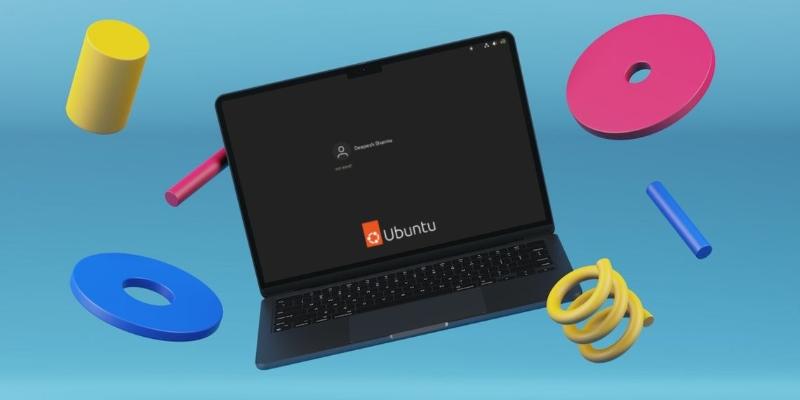









Bình luận (0
)